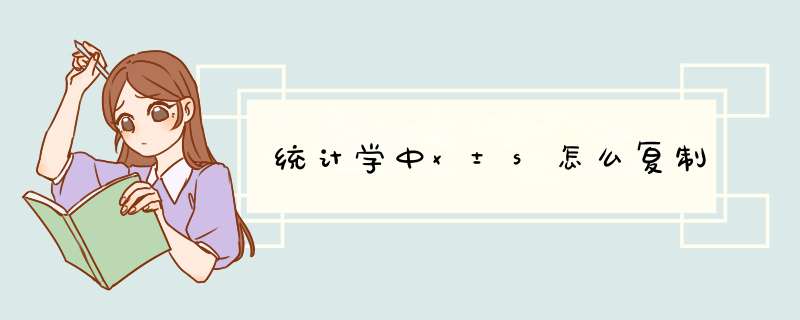
方法2.word界面下,“插入” -“对象” -“公式编辑器”。或在word里选“视图” -“工具栏” -“自定义” -“工具栏” -“新建”,在“工具栏名称中”输入“公式”,确定。这时对话框旁边会出现一个标题为“公式”的灰色方块。这时在刚才的“自定义”对话框中选择“命令”-“插入”-“公式编辑器”。把“公式编辑器”的图标拖到标题为“公式”的灰色方块上,二者合二为一。把它再拖到word工具条上就可以随点随用了。
方法3。我最常用的方法word2010界面,插入-对象,选择--公式3.0,出现公式编辑界面选择第二行的有上划线的公式编辑。选择下拉选项的第一个。再出现的公式编辑框框,即光标处填写X,即完成均数的编辑过程。后续根据输入法的软键盘,-数学符号---调出的软盘选择加减符号。即可完成X±S(均数加减标准差)的word编辑。
插图见参考资料写科研论文,大家必定要用到一个最简单的统计描述,就是“均数加减标准差”,怎么才能按照杂志的要求非常专业地打出那几个符号呢?遇到这个问题后,发现网上的资料不是很多,问同学甚至已经毕业的师姐师兄们,同样不是很精通。在高人的指点下,最终搞定。为分享经验,下面分三步给大家详细介绍一下,如何打出一个专业的“均数加减标准差”。(感谢网友309大哥指点迷津)
目标:在图1的括号内打入“均数加减标准差”
1.建立公式编辑器
正常情况下,我们的word页面上没有“公式编辑器”,这需要我们手工来添加。“视图” -“工具栏” -“自定义” -“工具栏” -“新建”,在“工具栏”名称中输入“公式”,确定。这时对话框旁边会出现一个标题为“公式”的灰色方块。在刚才的“自定义”对话框中选择“命令”-“插入”-“公式编辑器”。把“公式编辑器”的图标拖到标题为“公式”的灰色方块上,二者合二为一。若为美观,最好将其拖至word的常用工具栏上的空白处即可。(附:这种方法可用来建立一个插入文献的工具栏,非常之方便,不用在一层层的点进去插入文献了)
2.打入“均数加减标准差”
点击我们刚才建立的“公式”工具条(显示的是“根号下a”),会出现一个类似文本框的输入区域,在此文本框中按杂志要求用键盘输入大写(X S)或者小写(x s),如果要求为斜体的就输入大写字符。然后,选中X,在出现的公式工具条中找到“x跋的跋”点击即可,再点击上“加减号”就OK了。
上面的步骤做完之后,大家会发现:插入“均数加减标准差”的那行行距变大了(图2),如果是在段落里,这时调段落行距是没不行的;如果是在表格中,无论你是按着Alt拖线调整,还是设置表格行高,也都无法解决问题。怎么办呢?不能显得我们太不专业了啊?那接着看我们的第三步“美化”。
3.美化
点进去我们已经打好的“均数加减标准差”,选择“格式” - “间距”(图3)
将滑动块拖到最下面,选择“修饰符间隙”(图4)。将其调的越小越好,0.1-0.5磅,确定。
看看有没有变,没有变的话,手拖线即可(Alt)。完成目标(图5)
Game Over !
平时在界面中无法打出,这个是这个文字编码的问题无法改变,在WORD中可以打出X拔
1.在小写的x前插入一个符号,即symbol(“插入”-“符号”-“字体选择”-“symbol”- ` 注:在下划线_与alpha之间)中的右上角的一短横,问题就解决了.
优点:最简单.对小写的x很好.
缺点:但大写的X不太适合.这种方法在前面引入了一个看似空格的东东(其实就是那个横线)处理不掉,所以x与前面的字总有一点距离.
2.word界面下,“插入” -“对象” -“公式编辑器”.或在word里选“视图” -“工具栏” -“自定义” -“工具栏” -“新建”,在“工具栏名称中”输入“公式”,确定.这时对话框旁边会出现一个标题为“公式”的灰色方块.这时在刚才的“自定义”对话框中选择“命令”-“插入”-“公式编辑器”.把“公式编辑器”的图标拖到标题为“公式”的灰色方块上,二者合二为一.把它再拖到word工具条上就可以随点随用了.
欢迎分享,转载请注明来源:内存溢出

 微信扫一扫
微信扫一扫
 支付宝扫一扫
支付宝扫一扫
评论列表(0条)